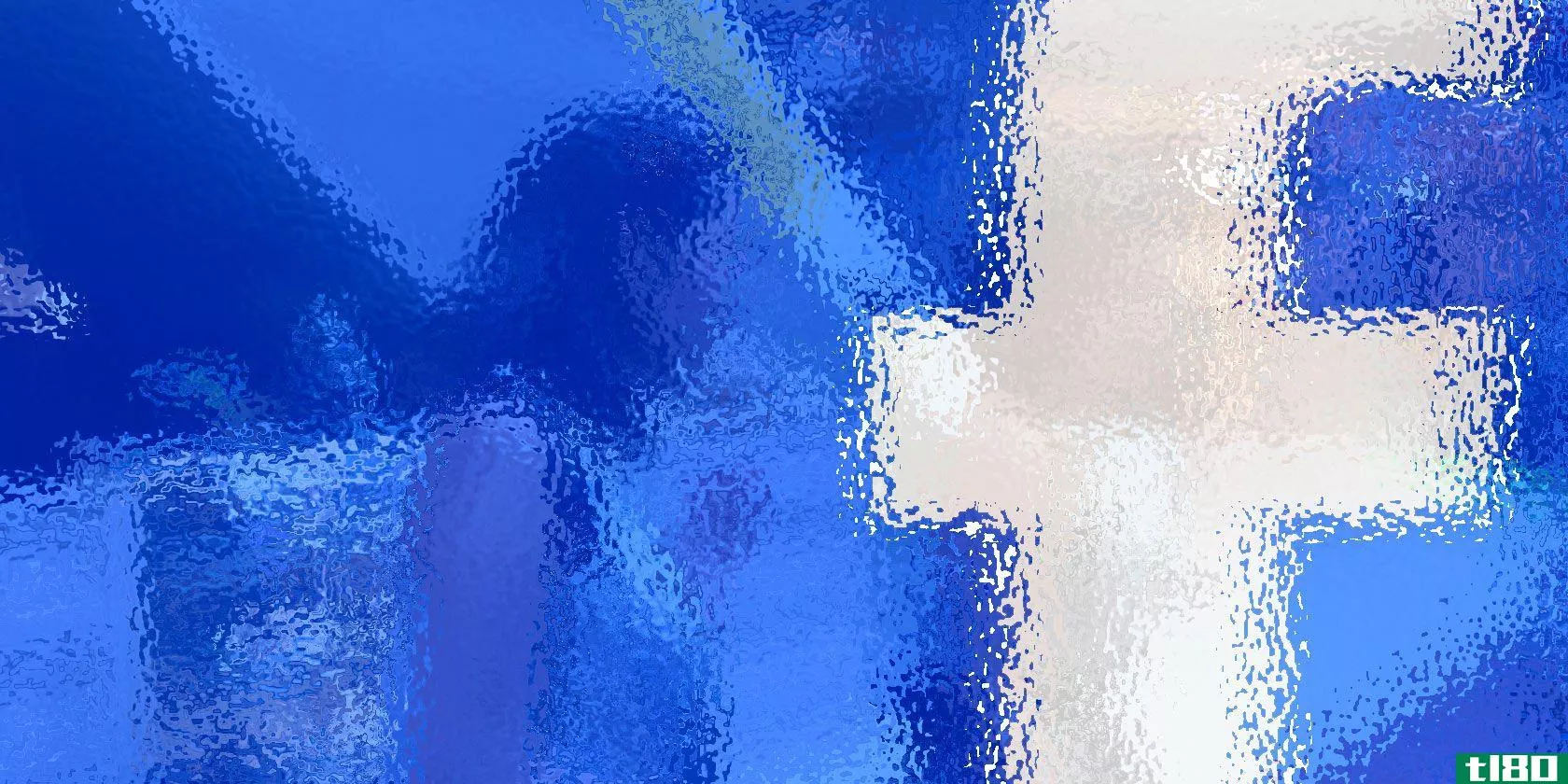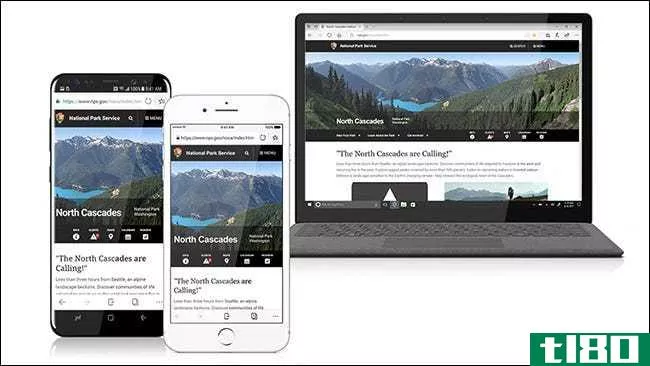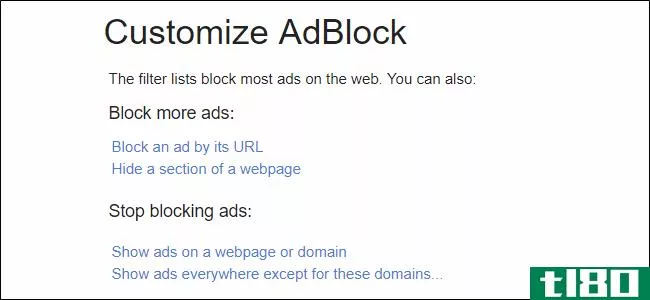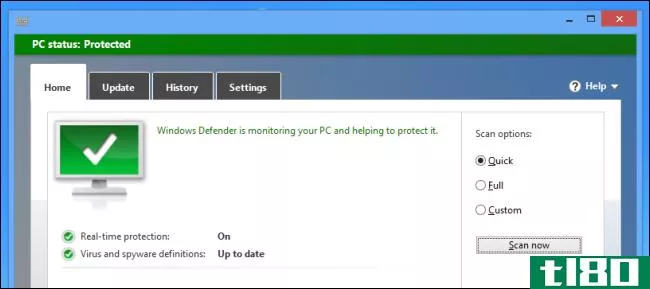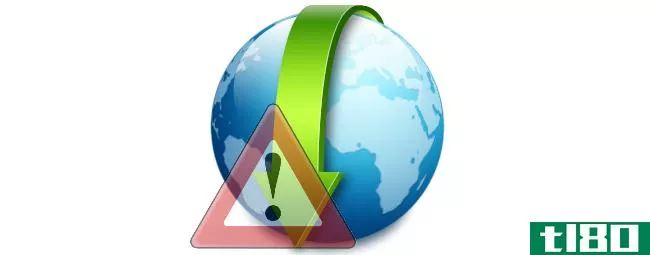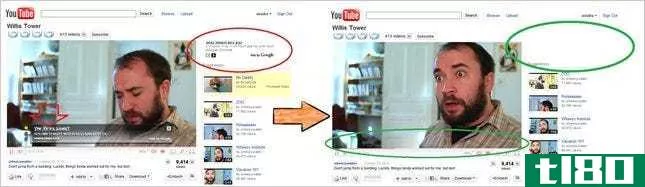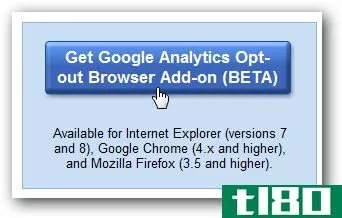如何阻止互联网广告(block internet ads)
方法1方法1的5:在铬合金上
- 1打开谷歌浏览器。其应用图标类似于一个红色、黄色、绿色和蓝色的球体。
- 2打开uBlock的网站。转到https://www.ublock.org/ 进行操作。
- 3、点击下载。这是在页面中间的一个绿色按钮。这样做会促使一个菜单出现在下载按钮的下方。
- 4、点击Chrome。该选项在下载按钮下方的菜单中。uBlock扩展页面将打开。
- 5点击 + ADD TO CHROME。这是在扩展窗口右上角的一个蓝色按钮。
- 6、在出现提示时点击添加扩展程序。这样做将为谷歌浏览器安装uBlock。
- 7、右键单击uBlock图标。这是在Chrome窗口右上角的栗色停止符号形状的图标。如果你在这里没有看到这个图标,首先点击Chrome窗口右上角的⋮。如果你不能右键单击该图标,请单击⋮,选择更多工具,单击扩展程序,并找到 "uBlock "标题。
- 8点击选项。它位于下拉菜单中。这将打开uBlock设置菜单。如果你不得不转到扩展程序页面,你会在uBlock标题下找到选项。
- 9、点击第三方过滤器标签。它在设置页面的顶部。
- 10、点击立即更新。你会在页面的左上角找到这个。这样做将确保uBlock的所有过滤器是最新的。你的浏览现在应该是相对无广告的。你可以在第三方过滤器页面上检查过滤器框,将特定类型的拦截添加到你的浏览器,尽管这样做足够多,最终会降低你的浏览速度。
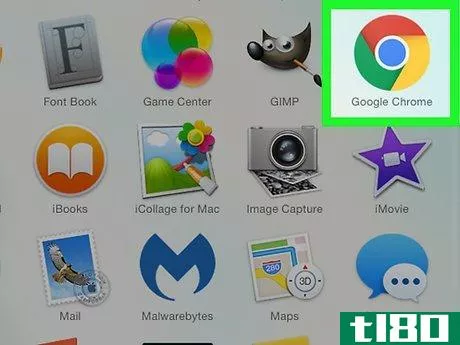
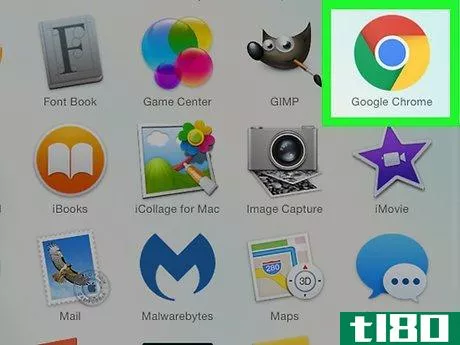
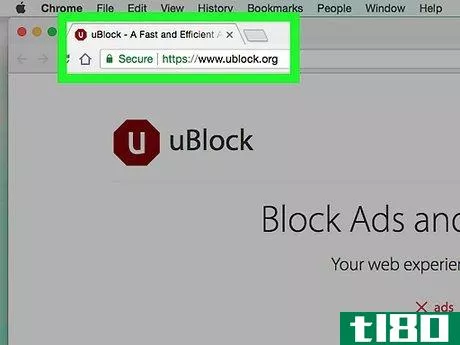
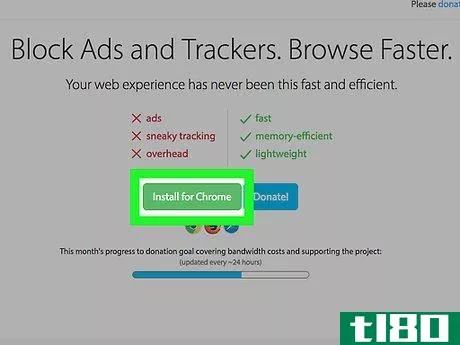
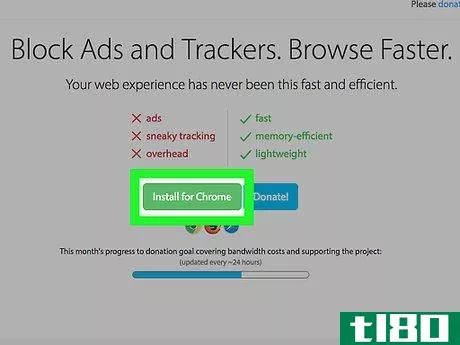
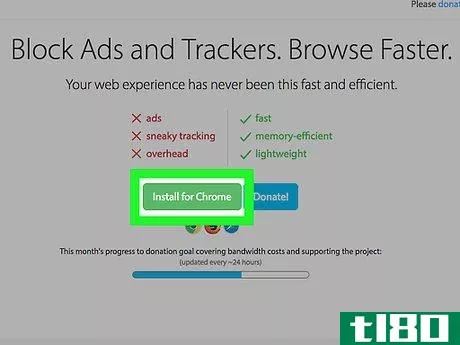
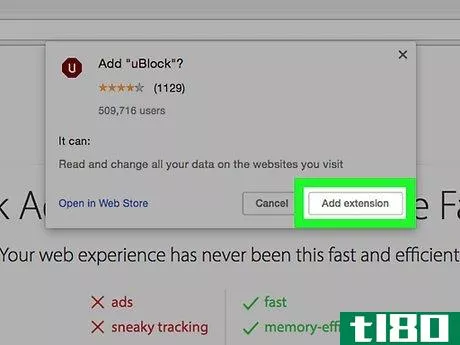
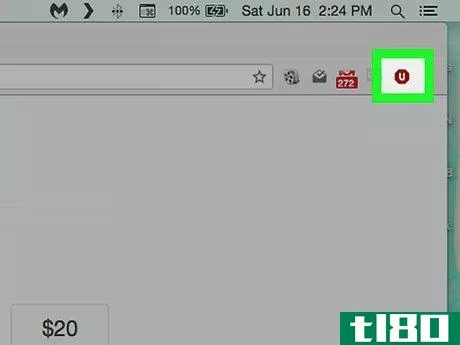
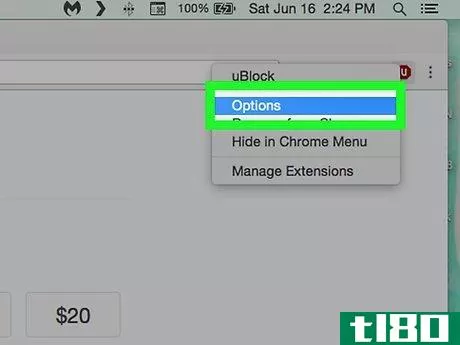
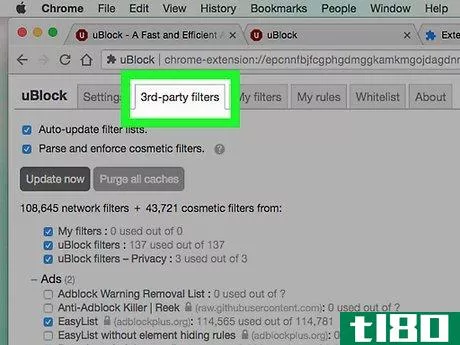
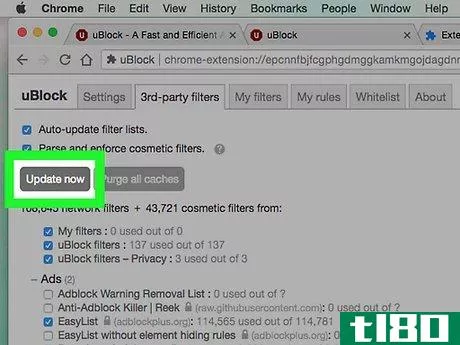
方法2方法2的5:在火狐上
- 1打开火狐浏览器。它的应用图标类似于一只橙色的狐狸,包裹着一个蓝色的地球。
- 2打开uBlock Origin网站。虽然在Chrome浏览器中使用的uBlock广告拦截器不适用于最新版本的火狐浏览器,但uBlock Origin--其功能几乎相同--是可用的。
- 3点击添加到Firefox。这是在页面右侧的一个蓝色按钮。
- 4在出现提示时点击添加。这个选项在窗口的顶部。这样做将为您的Firefox浏览器安装uBlock Origin。
- 5在出现提示时点击确定。它在窗口的左上方。
- 6点击☰。你会在Firefox窗口的右上角找到它。会出现一个弹出的菜单。
- 7点击附加组件。它就在弹出的菜单中。这样做可以打开 "附加组件 "页面。
- 8、点击 "扩展 "标签。这是在附加组件页面的左侧。
- 9打开uBlock Origin的 "选项 "页面。找到 "uBlock Origin "标题,然后点击该标题右侧的选项。
- 10点击第三方过滤器。这个标签在页面的顶部。
- 11单击 "立即更新"。它在页面的左上角。这样做可以确保uBlock Origin的所有过滤器都是最新的,让你可以相对无广告地浏览。你可以在第三方过滤器页面上检查过滤器框,将特定类型的拦截添加到你的浏览器,尽管这样做足够多,最终会降低你的浏览速度。
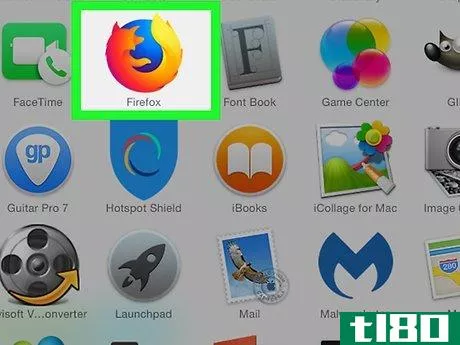
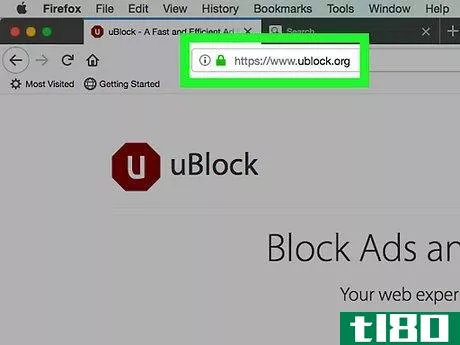
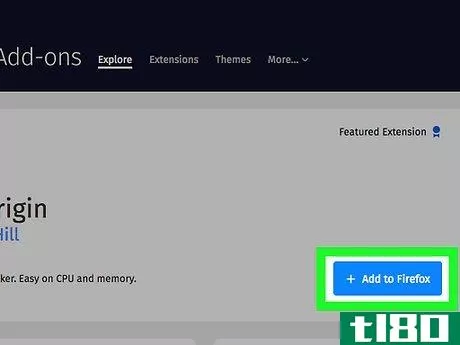
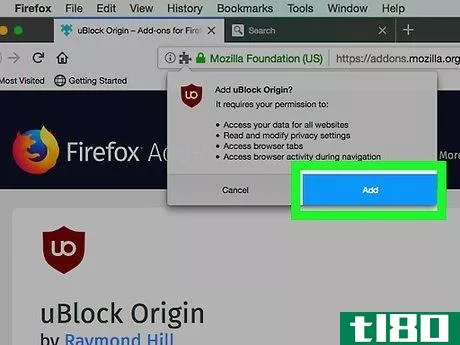
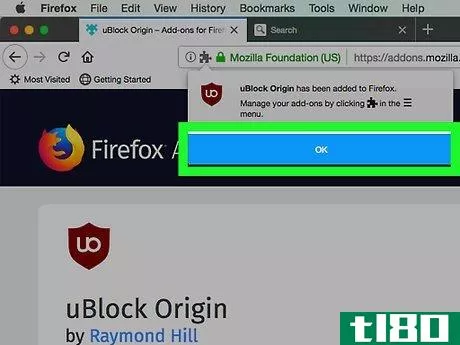
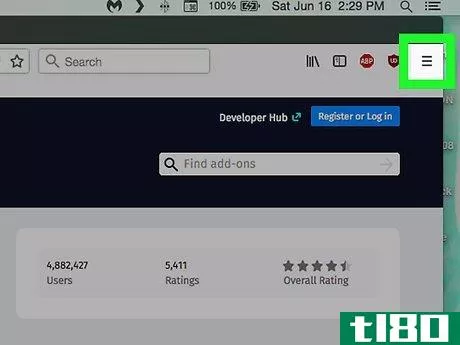
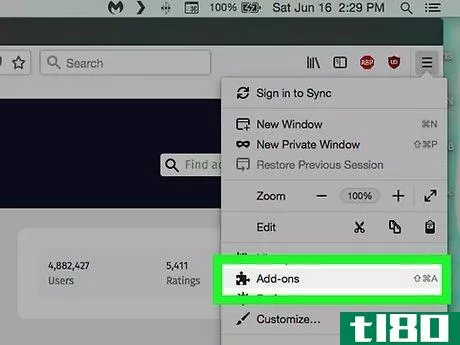
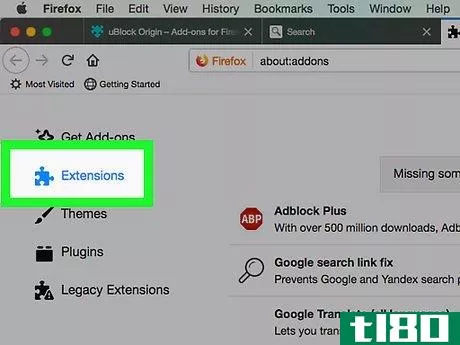
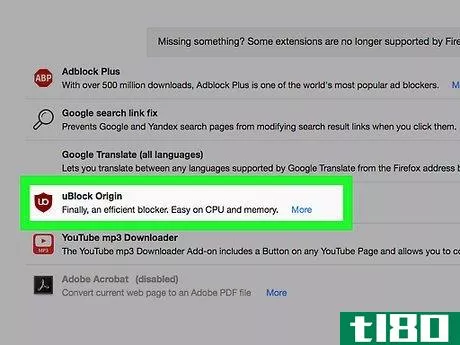
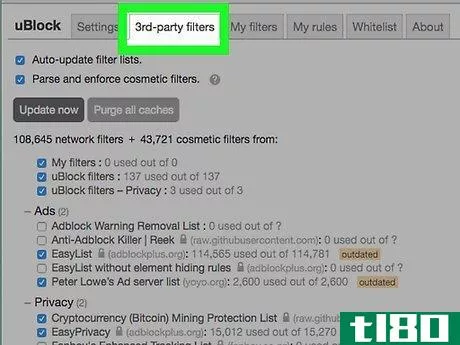
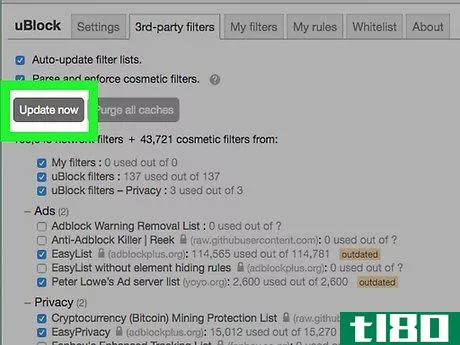
方法3 方法3的5:在微软的边缘上
- 1打开 "开始"。点击屏幕左下角的Windows标志。
- 2键入商店。这将在你的电脑中搜索商店应用程序。
- 3、点击商店。它是一个袋子形状的图标,位于 "开始 "窗口的顶部。商店应用程序将打开。
- 4.搜索AdBlock扩展。点击窗口右上方的搜索栏,然后键入adblock。
- 5点击AdBlock。这是一个带手的停止标志,你应该在搜索栏下面的下拉菜单中看到它。AdBlock页面将打开。
- 6点击获取。这个按钮在AdBlock页面的左侧。如果你以前下载过AdBlock,这个按钮将显示安装。
- 7点击启动。这是一个按钮,一旦AdBlock完成安装,就会出现在获取按钮的位置。
- 8在出现提示时选择Microsoft Edge。在弹出的窗口中点击Microsoft Edge,然后点击窗口底部的确定。如果Microsoft Edge打开时没有提示,请跳过此步骤。
- 9、在出现提示时,点击打开它。你会在Edge窗口的右上方看到这个提示。Edge会打开一个AdBlock的捐赠页面。虽然你不必为使用AdBlock付费,但捐献几块钱也算是一种礼貌。
- 10、右键单击AdBlock图标。它位于Edge窗口的右上角。这样做将提示一个下拉菜单。
- 11、点击管理。这个选项在下拉菜单中。AdBlock插件页面将打开。
- 12点击选项。它位于AdBlock标题的下方。这样做可以打开AdBlock的选项页面。
- 13取消勾选 "允许一些非侵入性广告 "框。你会在页面顶部附近看到这个框。取消勾选后,将立即从AdBlock的白名单中删除 "非侵入性 "广告。
- 14、点击FILTER LISTS标签。它在页面的顶部。
- 15取消勾选 "可接受的广告 "框。这个选项在页面的顶部。根据你的AdBlock版本,这个方框可能已经被取消勾选。
- 16、点击现在更新。这是一个靠近页面顶部的灰色按钮。这将更新你的AdBlock的过滤器,确保你的浏览在未来是相对无广告的。你可以勾选过滤器的方框,将它们应用到你的浏览中,但选择超过几个额外的过滤器,最终会减慢你的浏览速度。
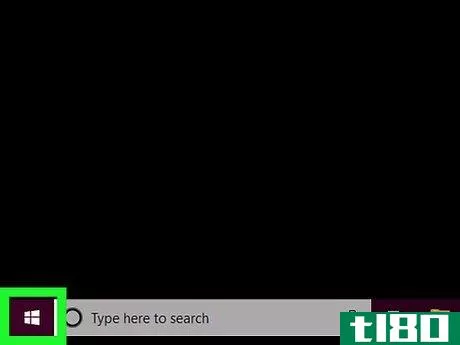
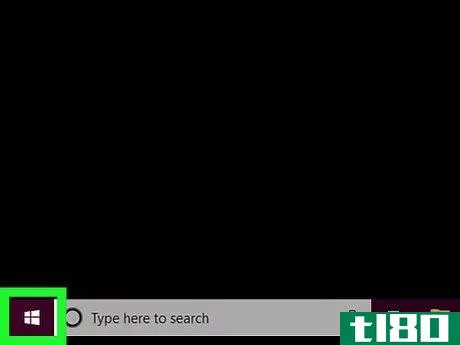
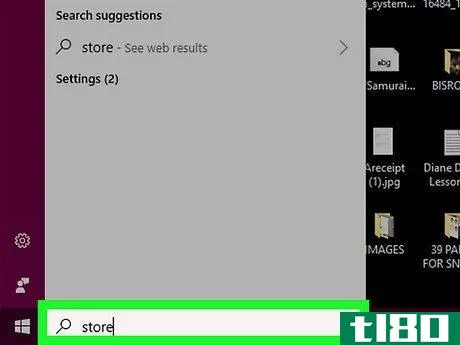
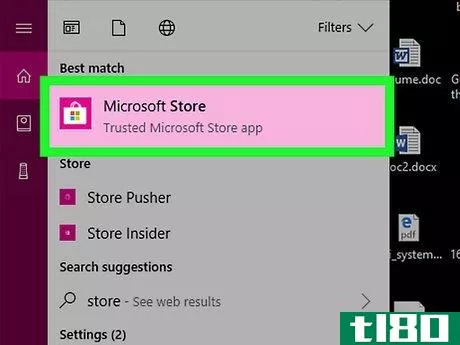
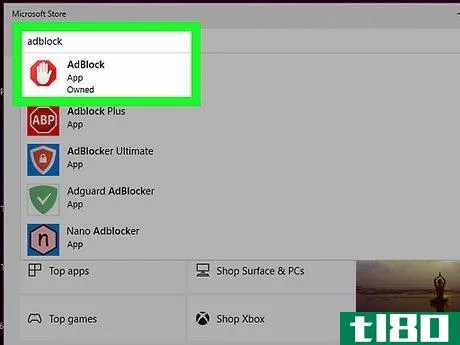
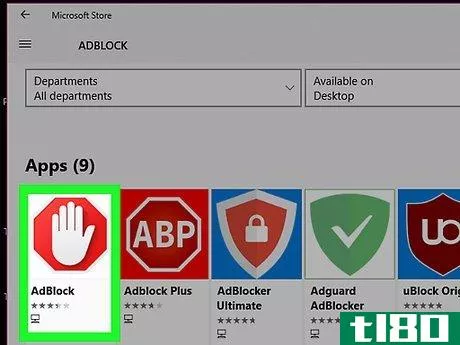
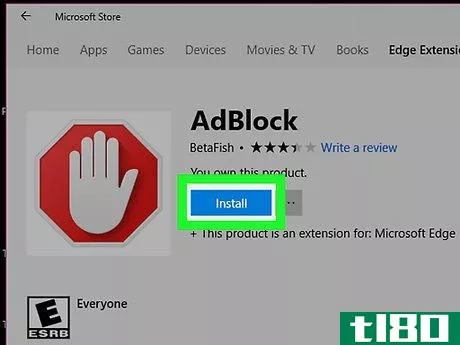
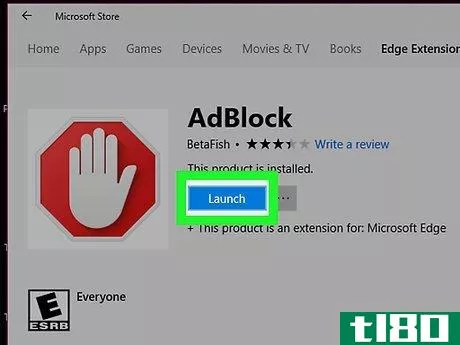
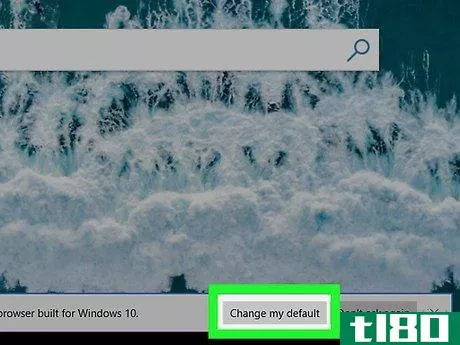
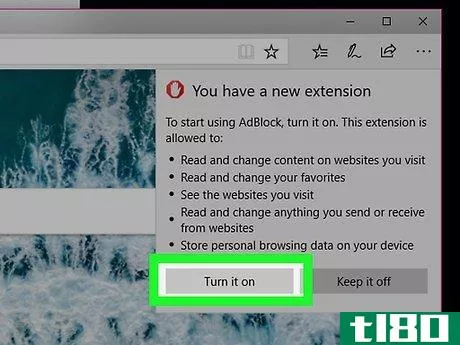
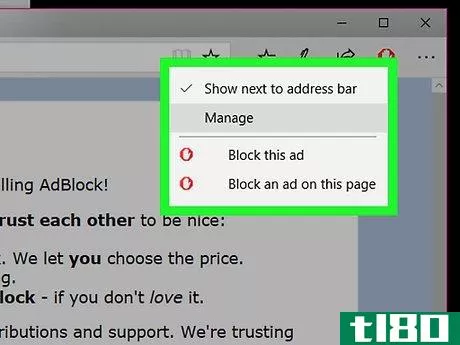
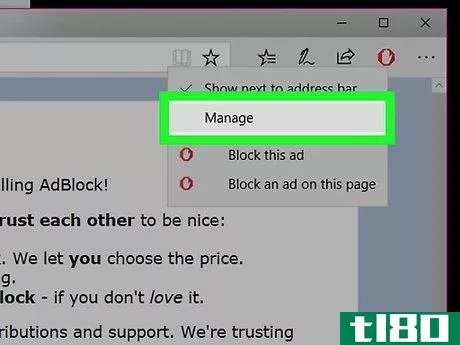
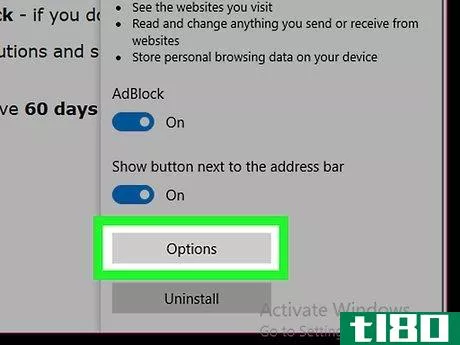
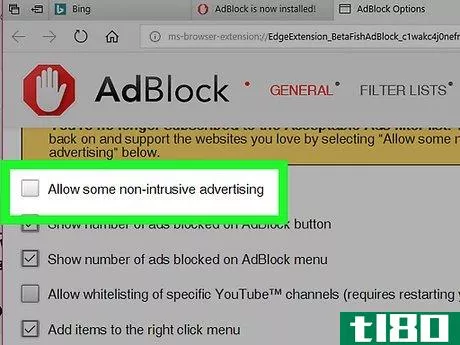
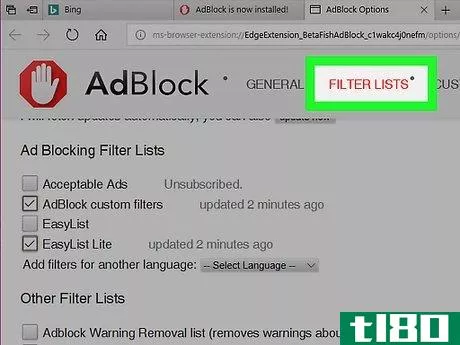
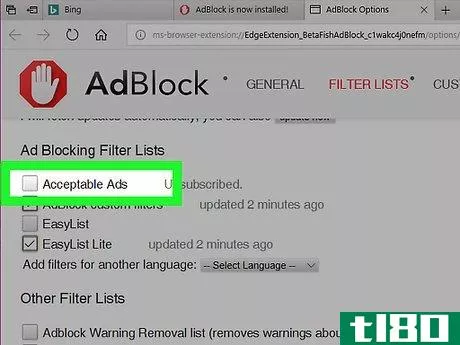
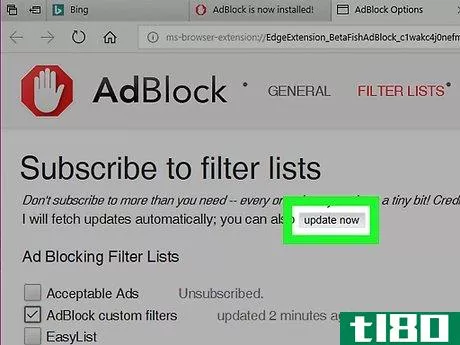
方法4 方法4的5:野生动物园
- 1打开Safari浏览器。在Mac的Dock中点击蓝色的、罗盘状的Safari应用图标。
- 2转到AdGuard扩展页面。虽然AdGuard通常是付费服务,但该浏览器扩展在Safari上是免费使用的。
- 3、点击下载。它位于浏览器窗口的左上角。这将促使AdGuard扩展开始下载。
- 4点击 "下载 "箭头。你会在Safari页面的右上方找到这个箭头。一个菜单将被打开。
- 5双击AdGuard扩展名。它就在菜单中。
- 6等待AdGuard在Safari中安装。你可能还需要按照屏幕上的一些指示来安装它。如果你确实需要改变AdGuard的设置,请点击Safari,点击偏好......,点击扩展程序,并点击页面左侧的AdGuard,然后根据需要调整主页面上的任何设置。
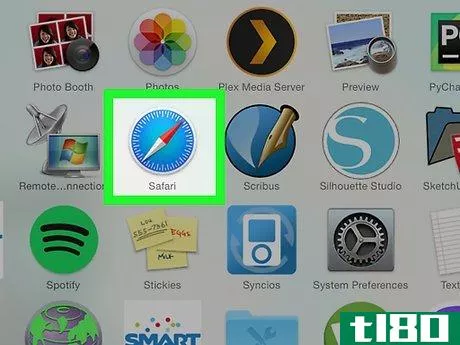
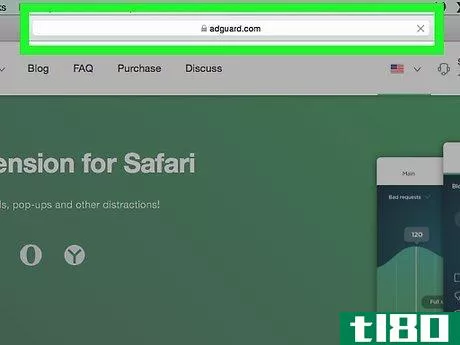
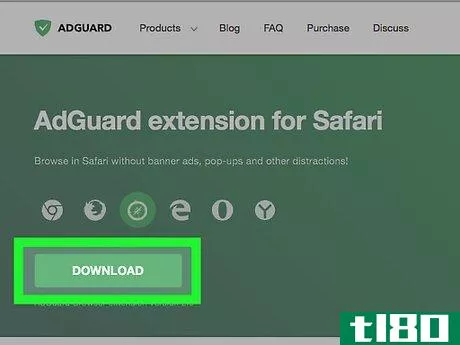
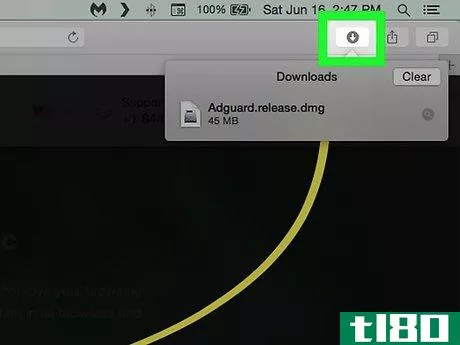
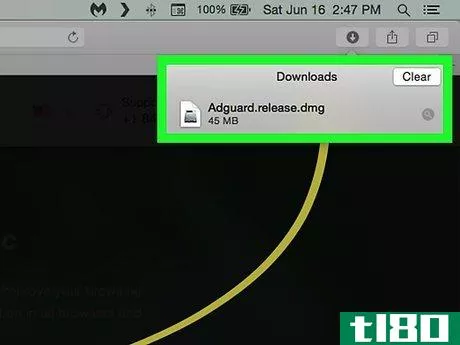
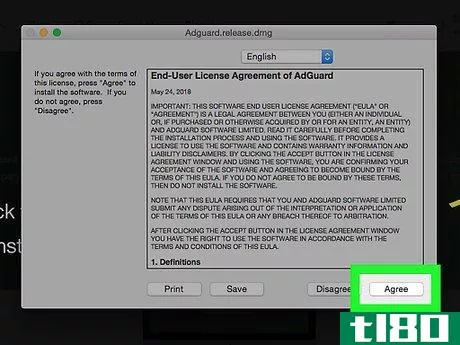
方法5方法5:在苹果手机上
- 1下载AdGuard。AdGuard将阻止移动版Safari中的广告。打开你的iPhone应用商店,然后执行以下操作:点击搜索点击屏幕顶部的搜索栏。输入adguard点击搜索点击GET输入你的Touch ID或Apple ID密码。
- 2、关闭App Store。按你的iPhone的主页按钮来这样做。
- 3、打开你的iPhone的设置。点击 "设置 "应用程序,它类似于一个灰色的盒子,上面有齿轮。
- 4向下滚动并点击Safari。它大约在设置页面的三分之一处。
- 5点击 "内容封锁"。你会在页面的中间找到这个选项。
- 6点击白色的 "AdGuard "开关。该开关将变成绿色。你的iPhone的Safari浏览器现在将使用AdGuard的过滤器来隐藏你浏览的广告。你可以通过打开AdGuard应用程序来编辑你的AdGuard过滤器,在主页面上点击过滤器,并根据需要检查或取消过滤器。
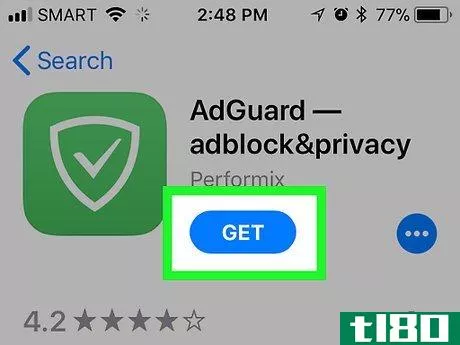
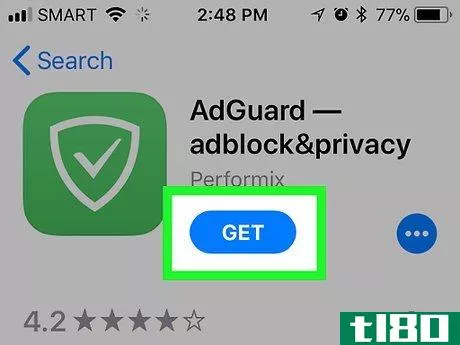
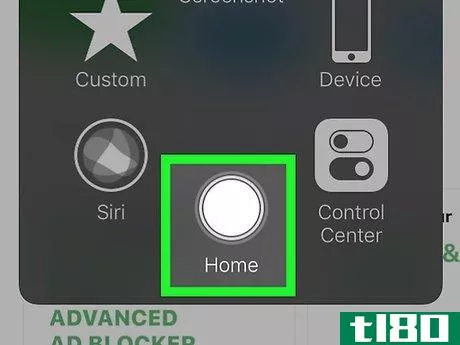
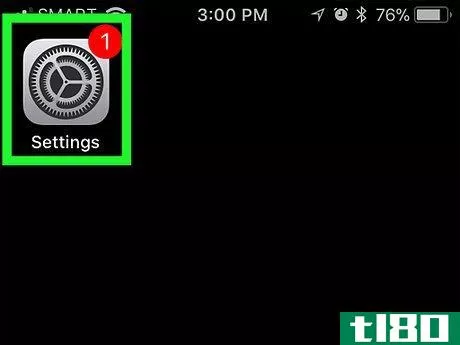
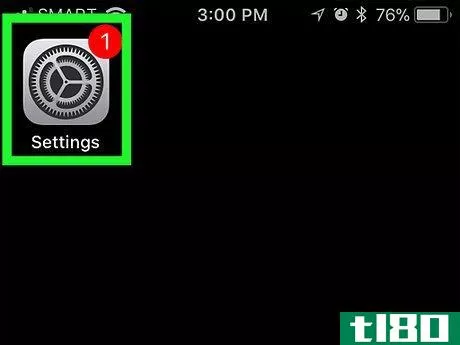
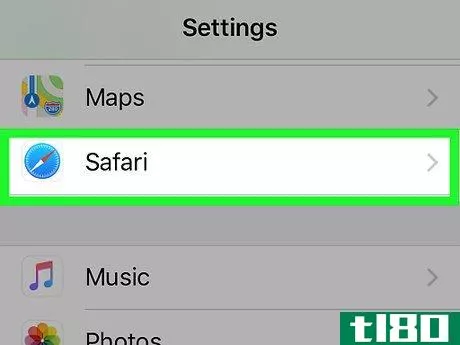
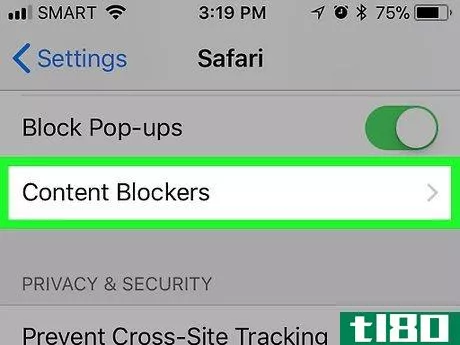
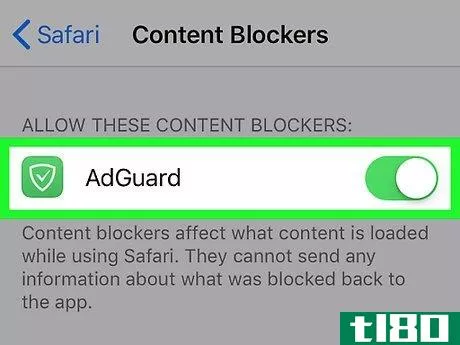
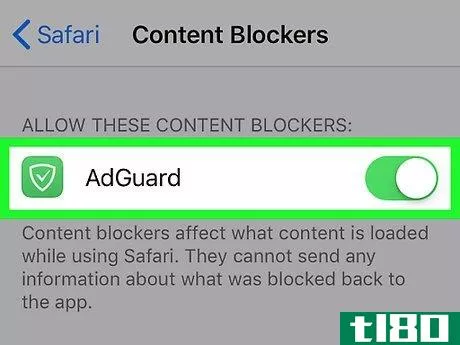
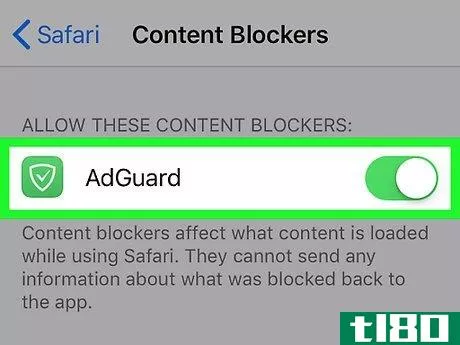
- 许多网站依靠广告获得收入,因此考虑允许来自你喜欢的网站的广告。
- 广告拦截器通常对IE浏览器以外的其他浏览器来说功能更强大。考虑安装Chrome或Firefox以获得更强大的广告保护。
- 考虑使用一个完全自由的网络浏览器,例如自由软件目录中的一个,而不是它们的专利对应物。这些替代品的外观和工作原理几乎完全相同,但更注重隐私功能:用IceCat代替Firefox;用Chromium代替Google Chrome;用Gnuzilla代替SeaMonkey。
- 发表于 2022-03-09 13:11
- 阅读 ( 102 )
- 分类:商业金融
你可能感兴趣的文章
如何阻止internet explorer访问internet
... 如果仅仅阻止InternetExplorer访问互联网是不够的,让我们讨论一下核选项。您可以在系统上完全禁用Internet Explorer,防止任何人使用它。 ...
- 发布于 2021-03-19 06:29
- 阅读 ( 231 )
什么是超级酷?下面是如何正确移除它们
...就不必再登录了。更有争议的是,第三方跟踪cookies会在互联网上跟踪你,向市场营销和其他公司报告你在网上的活动。 ...
- 发布于 2021-03-19 21:59
- 阅读 ( 212 )
如何阻止facebook出售你的浏览数据
...该组织创建了AdChoices。AdChoices是一套监管准则,涵盖基于互联网的在线广告。该项目主要关注与行为广告相关的隐私实践。 ...
- 发布于 2021-03-26 13:08
- 阅读 ( 221 )
如何在firefox中阻止跟踪器(不安装附加组件)
...名为“内容阻止” 通过与Disconnect合作,Firefox可以在浏览互联网时屏蔽已知追踪者的列表。Disconnect是一家致力于让人们在互联网上自由移动而不必担心自己的信息是否被收集和**的公司。你可以在它的网站上找到一个完整的追踪...
- 发布于 2021-04-03 23:11
- 阅读 ( 183 )
edge将积极屏蔽android和iphone上的广告
...它的独特之处在于,不需要第三方插件的简单设置切换将阻止几乎所有的广告。这是汤姆·沃伦,为《边缘》撰稿 Microsoft’s step is significant, as the company has partnered with Adblock Plus to build this functionality straight into the browser. Google previo...
- 发布于 2021-04-05 06:44
- 阅读 ( 256 )
如何将adblock设置为只阻止特定站点上的广告
...为默认允许所有广告,然后根据需要屏蔽它们。 相关:如何禁用Chrome的新广告拦截器(在某些网站或所有网站上) 虽然谷歌正在尽自己的努力,通过阻止那些不符合特定标准的广告,让你的广告体验更好,但控制在你想要的地...
- 发布于 2021-04-06 15:48
- 阅读 ( 146 )
为什么广告公司喜欢谷歌的广告拦截器,却讨厌苹果的隐私功能
...觉得受诱惑而使用这类广告。这将导致一个不那么烦人的互联网,这意味着更少的人将通过安装一个单独的广告拦截器的麻烦。这也意味着那些不那么烦人的广告价格会更高。 别搞错了:这是一个广告拦截器,旨在造福广告公...
- 发布于 2021-04-06 18:22
- 阅读 ( 223 )
如何在任何浏览器中阻止Cookie(您使用的站点除外)
...点。 今天,我们将看看一些快速的方法来做到这一点是互联网浏览器,火狐,和Chrome使用白名单。指定您要从哪些站点接受cookie要比永久性地接受和拒绝浏览器上百个cookie要容易得多。 不过,这确实有一些不利因素。你将不再...
- 发布于 2021-04-07 03:38
- 阅读 ( 179 )
如何使用windows防火墙阻止应用程序访问internet
...我们的应用程序在线,并连接到我们的本地网络和更大的互联网。但是,当我们想阻止应用程序连接到Internet时,也有这样的情况。请继续阅读,我们将向您展示如何通过Windows防火墙锁定应用程序。 我为什么要这么做? 你们...
- 发布于 2021-04-07 11:34
- 阅读 ( 319 )
为什么不需要完整的internet安全套件
互联网安全套件是大生意。大多数新的Windows电脑都附带了功能齐全的试用版。它们通常包括强大的双向防火墙、网络钓鱼过滤器和cookie扫描技术。但你并不真的需要所有这些功能。 互联网安全套件并非毫无用处。他们的防病毒...
- 发布于 2021-04-08 19:01
- 阅读 ( 116 )